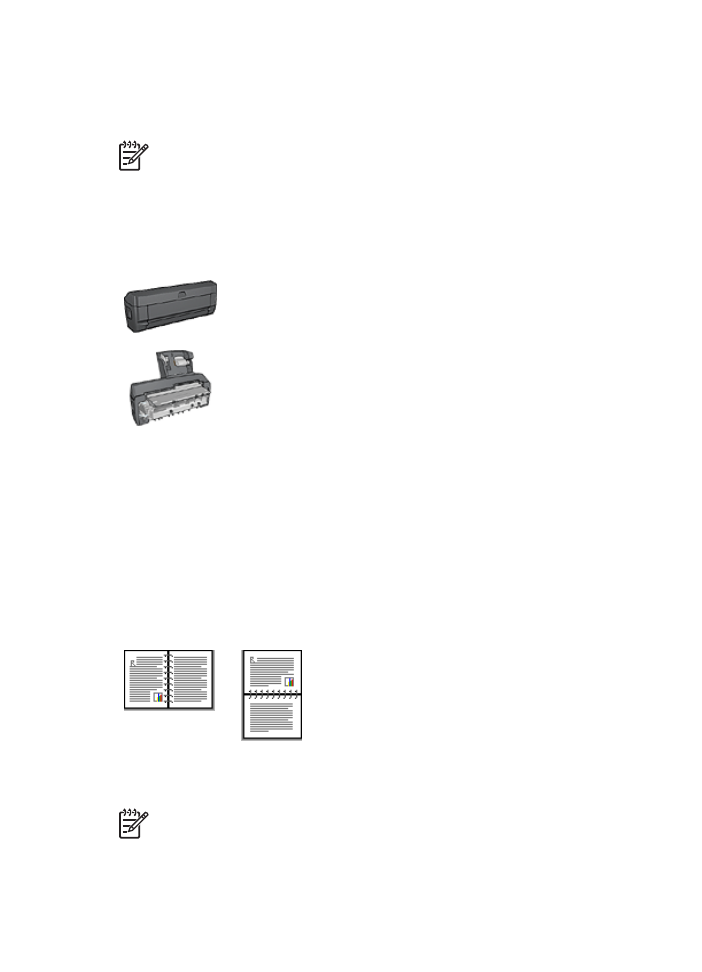
εκτύπωσης
σε
οποιαδήποτε
καρτέλα
όπου
ε
µ
φανίζονται
.
3.
Στην
αναπτυσσό
µ
ενη
λίστα
,
επιλέξτε
την
εργασία
εκτύπωσης
που
επιθυ
µ
είτε
να
διαγράψετε
και
,
στη
συνέχεια
,
κάντε
κλικ
στο
∆ιαγραφή
.
Ση
µ
είωση
Ορισ
µ
ένες
γρήγορες
ρυθ
µ
ίσεις
εργασίας
εκτύπωσης
δεν
είναι
δυνατόν
να
διαγραφούν
.
Αυτό
µ
ατη
εκτύπωση
σε
δύο
όψεις
Για
να
εκτυπώσετε
αυτό
µ
ατα
ένα
έγγραφο
δύο
όψεων
,
κάποιο
από
τα
ακόλουθα
βοηθή
µ
ατα
πρέπει
να
είναι
συνδεδε
µ
ένο
µ
ε
τον
εκτυπωτή
:
Βοήθη
µ
α
αυτό
µ
ατης
εκτύπωσης
σε
δύο
όψεις
Βοήθη
µ
α
αυτό
µ
ατης
εκτύπωσης
σε
δύο
όψεις
µ
ε
µ
ικρό
δίσκο
χαρτ
Τα
βοηθή
µ
ατα
εκτύπωσης
σε
δύο
όψεις
υποστηρίζουν
µ
όνο
συγκεκρι
µ
ένους
τύπους
χαρτιού
.
Για
τη
λίστα
των
τύπων
χαρτιού
που
υποστηρίζονται
,
ανατρέξτε
στην
τεκ
µ
ηρίωση
που
συνοδεύει
το
βοήθη
µ
α
.
Αν
δεν
υπάρχει
συνδεδε
µ
ένο
βοήθη
µ
α
εκτύπωσης
σε
δύο
όψεις
στον
εκτυπωτή
ή
εκτυπώνετε
σε
τύπο
χαρτιού
που
δεν
υποστηρίζεται
,
χρησι
µ
οποιήστε
τη
µ
η
αυτό
µ
ατη
εκτύπωση
σε
δύο
όψεις
.
Τύπος
βιβλιοδεσίας
Επιλέξτε
τον
τύπο
βιβλιοδεσίας
που
θέλετε
για
το
έγγραφο
δύο
όψεων
και
ακολουθήστε
τα
βή
µ
ατα
για
το
συγκεκρι
µ
ένο
τύπο
:
Βιβλιοδεσία
στο
πλάι
Βιβλιοδεσία
στο
επάνω
µ
έρος
Ση
µ
είωση
Η
βιβλιοδεσία
στο
πλάι
είναι
ο
πιο
συνηθισ
µ
ένος
τύπος
.
Οδηγός
χρήσης
107
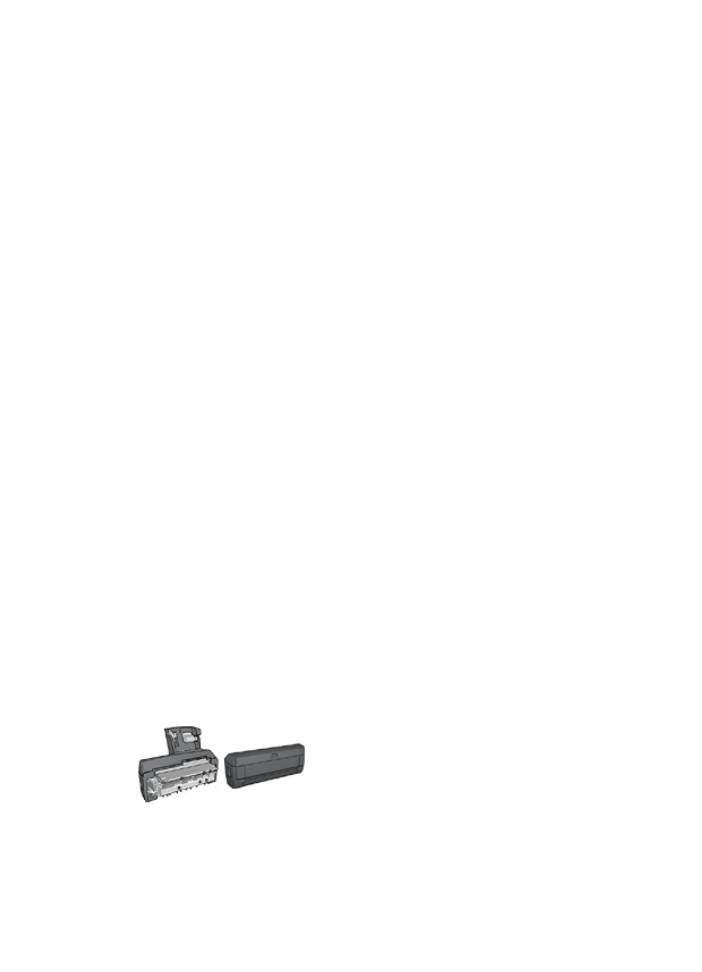
Βιβλιοδεσία
στο
πλάι
Ακολουθήστε
τα
παρακάτω
βή
µ
ατα
για
να
εκτυπώσετε
ένα
έγγραφο
δύο
όψεων
που
προορίζεται
για
βιβλιοδεσία
στο
πλάι
:
1.
Ανοίξτε
το
πλαίσιο
διαλόγου
Ιδιότητες
εκτυπωτή
.
2.
Κάντε
κλικ
στην
καρτέλα
Συντο
µ
εύσεις
εκτύπωσης
και
στη
συνέχεια
κάντε
κλικ
στην
αναπτυσσό
µ
ενη
λίστα
στην
Εκτύπωση
διπλής
όψης
.
3.
Στην
αναπτυσσό
µ
ενη
λίστα
Εκτύπωση
και
στις
δύο
όψεις
,
επιλέξτε
Αυτό
µ
ατα
.
4.
Επιλέξτε
όποιες
άλλες
ρυθ
µ
ίσεις
εκτύπωσης
επιθυ
µ
είτε
και
στη
συνέχεια
πατήστε
OK
.
Μετά
την
εκτύπωση
της
πρώτης
όψης
της
σελίδας
,
η
λειτουργία
του
εκτυπωτή
διακόπτεται
προσωρινά
µ
έχρι
να
στεγνώσει
το
µ
ελάνι
.
Όταν
στεγνώσει
το
µ
ελάνι
,
η
µ
ονάδα
εκτύπωσης
σε
δύο
όψεις
τραβάει
πάλι
το
χαρτί
και
εκτυπώνεται
η
άλλη
όψη
της
σελίδας
.
Μην
αφαιρέσετε
το
χαρτί
από
τον
εκτυπωτή
πριν
εκτυπωθούν
και
οι
δύο
όψεις
της
σελίδας
.
Βιβλιοδεσία
στο
επάνω
µ
έρος
Ακολουθήστε
τα
παρακάτω
βή
µ
ατα
για
να
εκτυπώσετε
ένα
έγγραφο
δύο
όψεων
που
προορίζεται
για
βιβλιοδεσία
στο
επάνω
µ
έρος
:
1.
Ανοίξτε
το
πλαίσιο
διαλόγου
Ιδιότητες
εκτυπωτή
.
2.
Κάντε
κλικ
στην
καρτέλα
Φινίρισ
µ
α
.
3.
Επιλέξτε
το
πλαίσιο
ελέγχου
Εκτύπωση
και
στις
δύο
όψεις
.
4.
Επιλέξτε
το
πλαίσιο
ελέγχου
Χρήση
µ
ον
.
αυτό
µ.
εκτύπ
.
διπλής
όψης
.
5.
Επιλέξτε
το
πλαίσιο
ελέγχου
∆ιατήρηση
διάταξης
.
6.
Επιλέξτε
το
πλαίσιο
ελέγχου
Ξεφύλλισ
µ
α
προς
τα
πάνω
.
7.
Επιλέξτε
όποιες
άλλες
ρυθ
µ
ίσεις
εκτύπωσης
επιθυ
µ
είτε
και
στη
συνέχεια
πατήστε
OK
.
Μετά
την
εκτύπωση
της
πρώτης
όψης
της
σελίδας
,
η
λειτουργία
του
εκτυπωτή
διακόπτεται
προσωρινά
µ
έχρι
να
στεγνώσει
το
µ
ελάνι
.
Όταν
στεγνώσει
το
µ
ελάνι
,
η
µ
ονάδα